怎么用u盤一鍵安裝系統?U盤重裝系統至今已經不是什么新鮮事了。畢竟很多人都會了,今天小編再和大家分享一下U盤重裝win8系統的步驟教程,希望可以幫助到大家。
準備工作:
提前制作韓博士win8系統啟動U盤,詳細教程可見:U盤啟動盤制作教程詳解,隨后查詢電腦啟動熱鍵
具體步驟:
1.將制作完成的韓博士啟動U盤插入電腦,開始點擊“快捷鍵”進行查詢啟動熱鍵。

2.將啟動U盤插入電腦后重啟/開機。出現開機界面時不斷按下啟動熱鍵,在界面中選擇以下“usb”選項回車進入。

3.開始使用方向鍵選擇第一項回車進入。
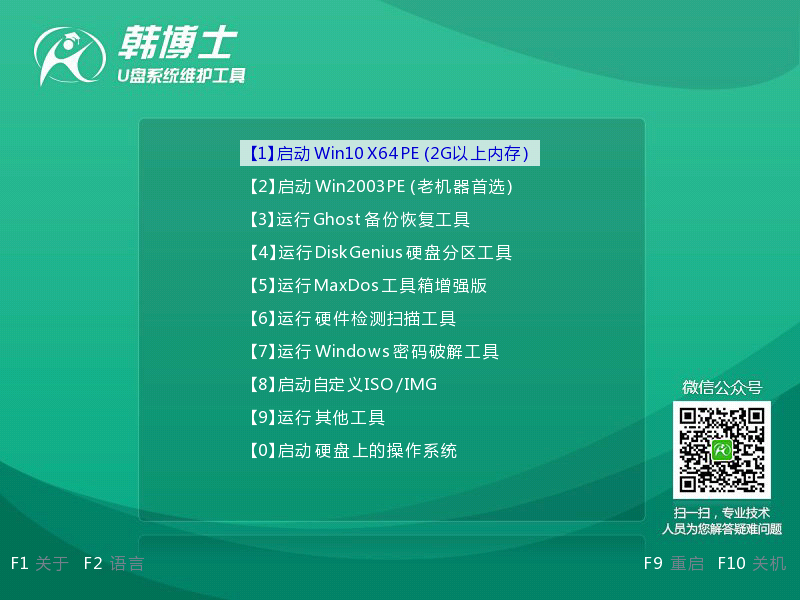
4.在打開的韓博士界面中選擇U盤中的win8系統文件進行“安裝”。
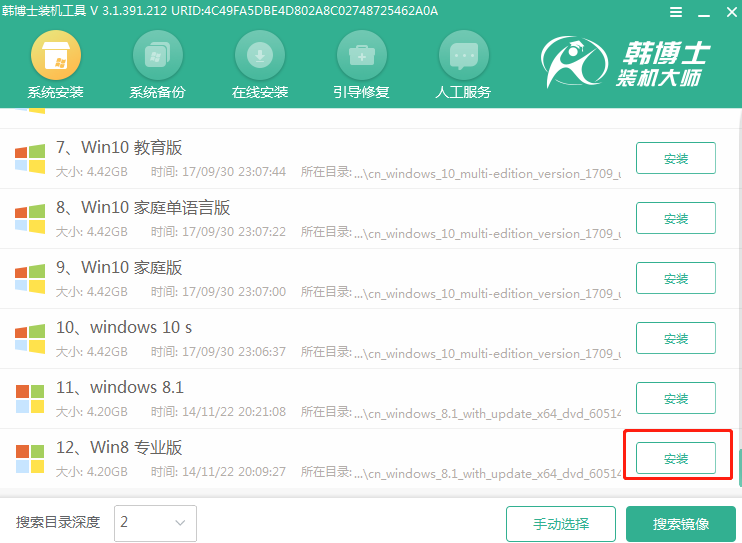
5.選擇好文件的安裝路徑,最后點擊右下角進入“安裝系統”步驟。
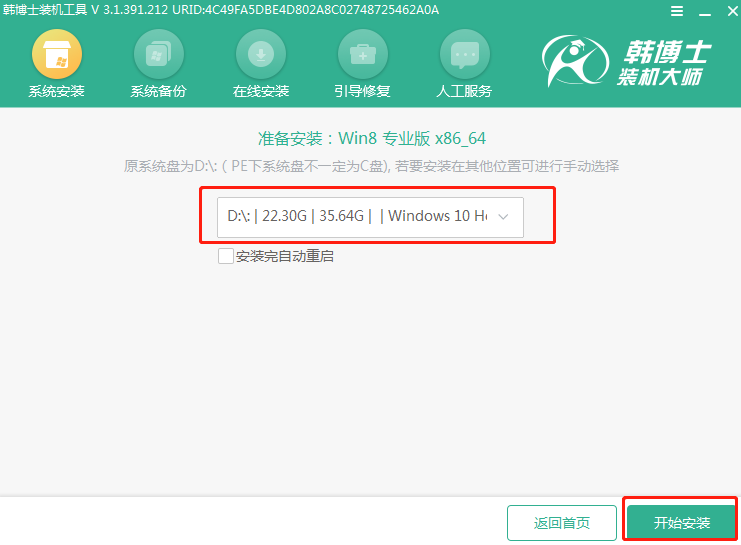
6.韓博士開始自動安裝win8系統,全程無需手動操作。
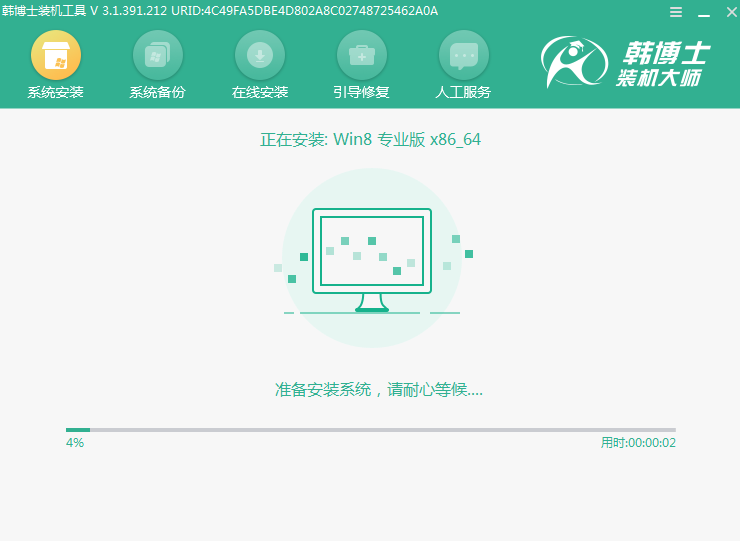
拔掉U盤拔掉,重啟電腦。電腦經過多次重啟部署安裝,最終進入win8桌面。
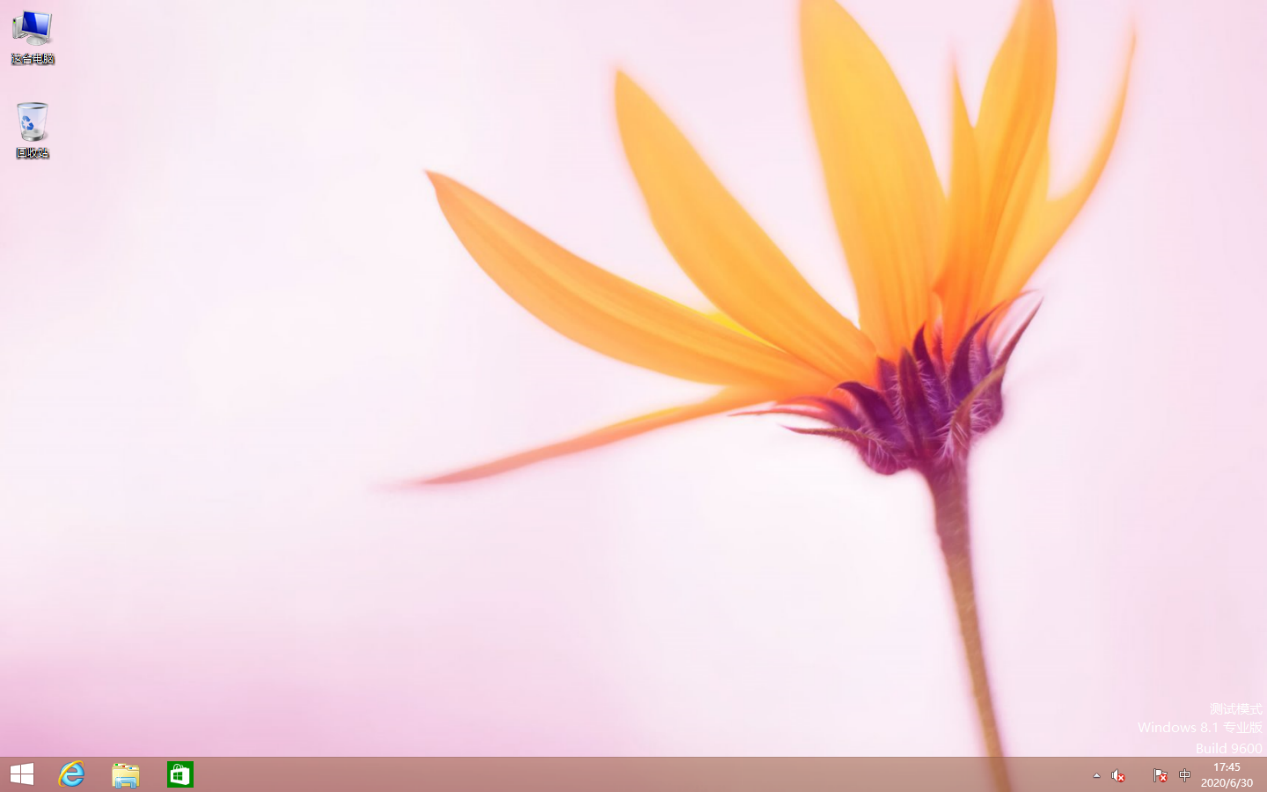
不過有的用戶在制作啟動U盤時電腦會出現識別不了U盤的情況,為什么會識別不了呢?
一、電腦usb接口出問題
這種情況大家可以通過使用多個U盤進行測試,如果電腦能識別其他的U盤,證明usb接口是完全沒有問題的。
二、U盤存在問題
這種情況的話也可以跟第一種方法一樣進行多樣測試。將U盤插入不同電腦,如果所有的電腦都識別不了U盤,那只能證明U盤壞了,換一個U盤即可。
三、U盤驅動問題
打開計算機管理中的“通用串行總線控制器”,查看是否出現黃色感嘆號。如果出現證明驅動存在問題,直接卸載驅動即可。
以上就是本次小編為大家帶來的怎么用U盤重裝win8系統以及電腦無法識別到U盤應該怎么解決的詳細步驟,希望可以幫助到大家。

